旧モデルのThinkBook 13s Gen 2から多くの点が改善されており、より完成したスペックに近づいた機種です。
筆者は2年ちょっとGen 2を使っていますが、以前はクリエイティブワークやWeb会議時はあまり快適にできませんでした。また、Thunderbolt 4が1つしかなかったのも使いにくかったのですが、こういった細かい点の多くが改善されており、普段使いからちょっと仕事用に、もしくはがっつり仕事に、そしてクリエイティブワークにと、多くのことが快適にこなせるようになった機種です。
レビュー機はCore i5-1240P、メモリ16GB、SSD 512GBです。
まずは、本機の特徴のまとめです。
良い点
・軽量コンパクトモデル
・アルミニウム素材でおしゃれ・傷もつきにくい
・画面比が16:10で、13.3型でも14型以上の情報が表示される
・高性能インテル12世代CPU
・メモリが最新のDDR5
・ストレージが最新のPCIe 4.0
・指紋センサーが電源ボタンと統合なので二度手間にならない
・Webカメラが高画質のFHD
・Thunderbolt 4が2つ搭載
・片手でPCを開くことができる
残念な点
・インターフェイスが若干少ない
ここ最近特にメモリなどのPCパーツの価格が急上昇しており、じわじわと価格が上がっているので早めの購入をおすすめします。
・年末年始セール福袋(1/15まで)
・年末年始セールおすすめPC(1/15まで)
・年始セールでタブレットが最安級(1/8まで)
・Lenovo Yogaセール情報→期間限定価格で販売中!
・週末セール(土日開催)
・新着セール情報
Contents
ThinkBook 13s Gen 4(インテル)のスペックレビュー
| CPU | Core i5-1240P Core i7-1260P |
|---|---|
| メモリ | LPDDR5 最大32GB |
| ストレージ | SSD 最大1TB |
| グラフィックス | Iris Xe |
| ディスプレイ(13.3型) | WUXGA/WQXGA IPS液晶 光沢なし 300nit sRGB 100% |
| OS | Windows 11 Home/Pro |
| 無線 | Wi-Fi 6E、Bluetooth 5.2 |
| 生体認証 | 指紋センサー |
| Webカメラ | 1080p FHD |
| 寸法(幅×奥行×高さ) | 297 × 211 × 14.9㎜ |
| 重さ | 1.23㎏ |
| バッテリー | 最大約17.8時間 |
| 保証 | 1年間 |
| 価格 | 11.9万円~ |
<性能評価>
パソコンの頭脳であるCPUはインテル第12世代CPUで、上位モデルのCore i5かCore i7が搭載可能です。第12世代になり、旧モデルから80%近く性能が上がっており、クリエイター向けのハイエンドCPUと呼んでいいほどの性能になっています。
メモリはオンボードで、最新のLPDDR5-4800MHzが搭載です。旧モデルのメモリも処理速度が速かったですが、本機のメモリは約12%ほど処理速度が上がっています。より大きなデータが扱いやすくなっています。
ストレージも最新のSSD PCIe 4.0が搭載で、最大1TBになります。PCIe 4.0は旧モデルよりも帯域幅が倍になり、最大データ転送速度も倍の64Gbpsになっています。パソコンの起動もデータ移動もサクサクです。
データ移動と言えば、本機はThunderbolt 4が2つ搭載なので、かなり使い勝手が上がっていますね。
ディスプレイはアスペクト比が16:10と縦に長く、14インチ以上の情報が表示されます。また、広色域のsRGB 100%なので、より鮮やかな色が描写されます。画像編集をするクリエイター向けの品質ですね。また、2.5KのWQXGAもあるので、高解像度です。
その他のスペックは、6GHz帯が加わったWi-Fi 6Eに対応し、高画質のFHD 1080P Webカメラ、電源ボタンと統合した指紋センサーなどもあります。
全体的な性能が上がっており、ソフト面ハード面両方を含めて、かなり使いやすくなっています。
2022年のトレンドと比較
2022年のハイエンドノートパソコンのトレンドをまとめたので、本機がどのくらい満たしているか比較してみます。
ハイエンドPCは2022年に入り、基本スペックが高く欠点が減ってきている状況です。欠点というと、例えばWebカメラが720Pの低画質や、マイクの質だったりですが、今まで別途購入が必要だったものが標準搭載になってきたイメージです。
| 12世代CPU | Evo | DDR5 | PCIe 4.0 |
| 〇 | × | 〇 | 〇 |
| 画面比16:10 | sRGB 100%以上 | 輝度300nit以上 | 1080P Webカメラ |
| 〇 | 〇 | 〇 | 〇 |
| Wi-Fi 6/6E | 素材 | Dolby Atmos | 全方位360°マイクが4つ |
| 〇 | アルミニウム | × | × |
| Thunderbolt 4 | 生体認証 | 重量1.2㎏前後 | 18時間以上バッテリー |
| 〇 | 指紋センサー | 〇 | △ |
※)DDR5はメモリ、PCIe 4.0はSSDの種類。Evoプラットフォーム認証は数多くの機種を販売しているLenovoでも、数えるほどしかありません
オーディオはドルビーアトモスじゃないですが、音質が良いハーマンカードン製です。
旧モデルとの比較
 <左/本機種・右/Thinkbook 13s Gen 2>
<左/本機種・右/Thinkbook 13s Gen 2>
旧モデルのThinkBook 13s Gen 2との比較です。(表のメモリ・SSD・バッテリーは最大値)
| 本機種 | ThinkBook 13s gen 2 | |
| CPU | Core i5-1240P Core i7-1260P |
Core i5-1135G7 Core i7-1165G7 |
| メモリ | LPDDR5 32GB | LPDDR4X 16GB |
| ストレージ | SSD PCIe 4.0 | SSD PCIe 3.0 |
| ディスプレイ | WUXGA/WQXGA IPS sRGB 100% | |
| アスペクト比 | 16:10 | |
| 無線 | Wi-Fi 6、Wi-Fi 6E | Wi-Fi 6 |
| バッテリー | 17.8時間 | 18.7時間 |
| 寸法 | 297 × 211 × 14.9㎜ | 299 × 210 × 14.9㎜ |
| 重量 | 1.23㎏ | 1.26㎏ |
| 価格 | 11.9万円~ | 8.9万円~ |
筆者はThinkBook 13s Gen 2をメイン機種として使っており、誰よりもThinkBookの酸いも甘いも知っていると思います。
Gen 4になり若干筐体に変更が加えられるなど、ハード面でも少し変化があり、変更点は以下になります。
・11世代CPU→12世代に
・LPDDR4XのメモリがLPDDR5に
・最大メモリが16GBから32GBに
・PCIe 3.0のSSDが4.0に
・Wi-Fi 6がWi-Fi 6Eに
・30g軽くなった
・Thunderbolt 4が1つ→2つに
・WebカメラがHD 720p→FHD 1080P
・片手でパソコンを開けれるようになった(以前は片手で抑えて、もう片方の手で開ける)
左側面インターフェイスにThunderbolt 4が2つ付いたので、すっごく使い勝手が上がっています。
今までは1つだったので、ThinkPad ユニバーサル Thunderbolt 4 ドックをThunderbolt 4につなぐと、DP接続のモバイルモニターに繋げなくったり、Lenovo Goパワーバンクを充電しながらThinkBookに給電すると、モバイルモニターが使えなかったりと、「これをするならあれができない」ということが多かったんですね。
でも本機では2つになったので、よりビジネス仕様でがっつり使えますね。
また、以前は720P Webカメラだったので、Web会議の時はLenovo 500 Full HDを購入して使っていたのですが、本機はFHD 1080P Webカメラが標準搭載なので助かります。
これ、意外にすっごく助かるのですが、片手でパソコンを開けれないのって、地味にイラってすることがあるんです(笑)。そういったことも改善しているので、全体的に性能が上がっています。
こちらはプロセッサーの性能を表すPassmarkスコアです。性能は比較にならないくらい上がっています。
Passmarkスコア
オレンジ色・・・本機種 青・・・比較
| Core i7-1260P | |
|---|---|
| Core i5-1240P | |
| Core i7-1165G7 | |
| Core i5-1135G7 |
ThinkBook 13s Gen 4の特徴

相変わらずおしゃれな筐体で、ベゼル(画面の黒い枠)も細いですね。上部のベゼルは若干大きくなっていますが、これはノッチと言う仕様で、Webカメラやマイクがある部分のみ必要なので大きくし、その他の部分は細くなるので、全体的にスリムに見えます。
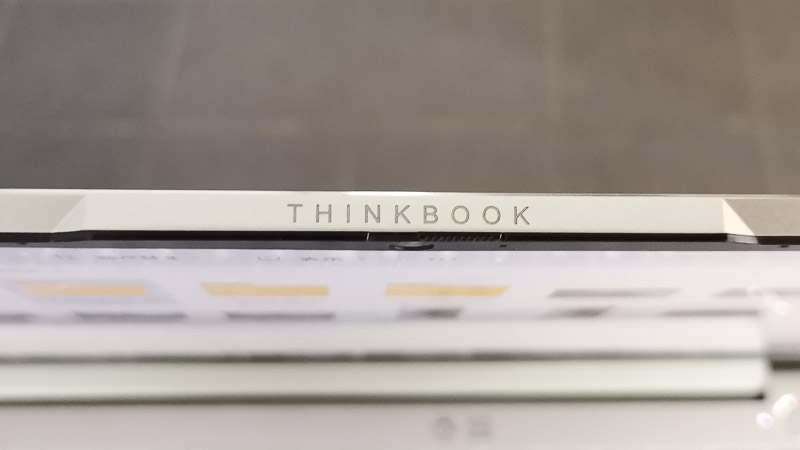
Webカメラ部分はおしゃれなカットがしてあり、ロゴも入っています。
ベゼルは実測で、左右約5.2㎜、上部8.1㎜、下部8.5㎜とすべてが細くなっています。

寸法は旧モデルより横幅が2㎜小さく、奥行きが1㎜大きくなっており、
・幅297㎜
・奥行211㎜
・厚さ14.9㎜
で、A4サイズ(210㎜×297㎜)と全く同じサイズです。コンパクトなので、小さめのビジネスバッグにも入るし、持ち運びがしやすいですね。

厚さはたったの14.9㎜で、薄いです。排熱やポートの関係上、これ以上薄いPCはほとんどないと思います。重さも30g軽くなり、1.23㎏となっています。軽い!

ツートンカラーの天板は、光の当たり具合のよっては1色に見えます。筐体のエッジは丸みを帯びており、きれいですね。ThinkBookはThinkPadのビジネスPCの性能と、IdeaPadの普段使いモデルのおしゃれさを兼ねそろえているので、個人的にすごく好きなんです。

ヒンジに改良が加えられているようで、片手で開くことができるようになりました。これって、絶妙なバランスが必要らしく、片手で開くことができる機種はあまりないですよね。

ディスプレイはほぼ180°に開くことができます。
カメラ回り&キーボード

ハイエンドモデルで搭載が進んでいる、高画質FHD 1080P Webカメラが搭載です。今までの機種はHD画質の720Pだったので、高画質になりました。
おそらく筆者のようにFHD画質の外付けWebカメラを使用していた人が多いと思いますが、もう、そういったものは必要ないですね。
今までのHDカメラと比べると一目瞭然で、高画質なのが分かります。
また、スピーカーは2W×2で、ハーマン・カードンになっています。ハーマンカードンはBMWやメルセデスベンツなどの高級車のスピーカーに採用されており、高い音質があります。
マイクは一般的なデュアルアレイで、AIベースのノイズキャンセレーションもあります。
ThinkBookのキーボードはThinkPadの様なキーストロークはありませんが、1.4㎜前後と標準的になり、タッチパッドは63㎜×105㎜と平均的なサイズで、ガラス製でそこそこ滑らかに操作できます。
高級感が高いアルミニウム素材を使用

筐体は天板も底面カバーもアルミニウムを使用しており、表面は傷がつきにくいサンドブラスト加工になっています。
手触りも良く、たわみにも強い、そして耐久性も高い素材が使用されています。
そして、これはThinkPadと同じくMIL規格(MIL-STD-810H)と言う米軍の物資調達規格に準拠しており、落下テストや気温・気圧の変化テスト、ディスプレイ部の耐久性など様々なテストもクリアしています。
指紋センサー搭載

電源ボタンと統合された指紋センサーがあるので、電源を入れたらサインインも完了です。SSD PCIe 4.0も搭載しているので、パソコンの起動も10秒ほどと速く、すぐに使い始めることができます。
高性能インテル第12世代CPU
| Core i7-1260P | Core i5-1240P | |
| Pコア | 4 | 4 |
| Eコア | 8 | |
| スレッド | 16 | 16 |
| キャッシュ | 18MB | 12MB |
| Pコア最大周波数 | 4.7GHz | 4.4GHz |
| Pコア基本周波数 | 2.1GHz | 1.7GHz |
| Eコア最大周波数 | 3.4GHz | 3.3GHz |
| GPU実行ユニット | 96 | 80 |
| ベースパワー | 28W | |
| 最大パワー | 64W | |
全てのCPUはPコア(Performance Core)とEコア(Efficient Core)の2つを搭載しており、高負荷な作業はPコアで処理を、低負荷な事はEコアで処理することによって、パワフルでも省電力性を兼ね揃えたCPUになっています。
どちらのCPUも12コア16スレッドと超多コアなので、マルチタスクもサクサク快適ですね。
こちらはCPUの性能を測るPassmarkスコアです。Core i5-1240Pは19871と、かなり高い数値でした。
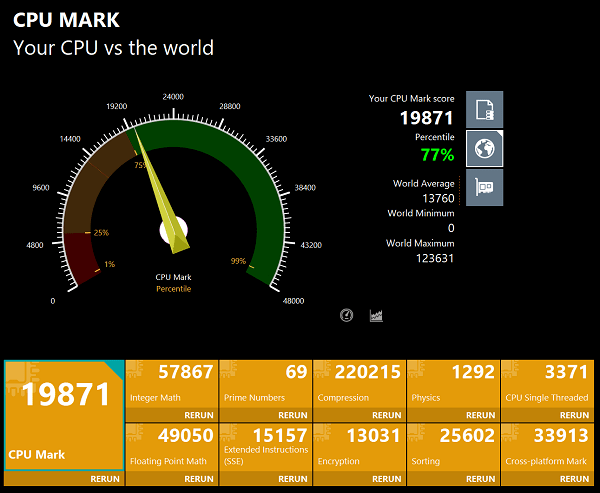
スコアの目安
- 2000~・ネットサーフィンでもストレスを感じるほど
- 5000~・web閲覧・動画視聴・Office資料作成があまりストレスなくできる
- 7000~・ビジネス用途でがっつり使ってもストレスを感じることはほぼ無い
- 10000~・ハイエンドPCに搭載される
- 17000~ゲーミングPCや編集など専門的な機種に搭載されることが多い
Passmarkスコア
オレンジ色・・・本機種 青・・・比較
| Core i7-1280P | |
|---|---|
| Core i7-1260P | |
| Core i5-1240P | |
| Ryzen 7 5700U | |
| Ryzen 5 5500U | |
| Core i7-1165G7 | |
| Core i5-1135G7 | |
| Core i3-1115G4 |
Cinebench R23のスコアで、CPUの3DCGレンダリング性能を測定します。一般的に、3Dレンダリングやエンコードはマルチコア、モデリングやCAD、編集中、ゲームはシングルコアを重視します。
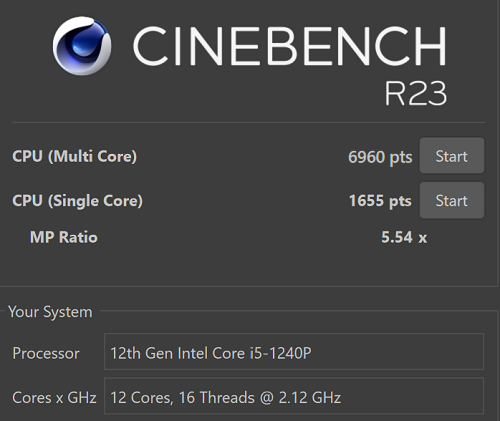
Core i5-1240Pのスコアは、意外にマルチコアが伸びず6960、シングルコアはかなり高めの1655でした。他の機種で計測したときは9000近くいったのですが、本機ではそこまでスコアが伸びませんでした。
Cinebench R23 マルチコア
オレンジ色・・・本機種 青・・・比較
| Core i9-11900H | |
|---|---|
| Core i7-11800H | |
| Ryzen 7 5800U | |
| Core i7-1260P | |
| Ryzen 7 5700U | |
| Core i5-11500H | |
| Core i5-11400H | |
| Ryzen 5 5500U | |
| Core i5-1240P | |
| Core i7-1185G7 | |
| Core i7-1165G7 | |
| Core i5-1135G7 | |
| Core i3-1115G4 |
Cinebench R23 シングルコア
オレンジ色・・・本機種 青・・・比較
| Core i7-1260P | |
|---|---|
| Core i5-1240P | |
| Core i9-11950H | |
| Core i9-11900H | |
| Core i7-1185G7 | |
| Core i7-1165G7 | |
| Core i7-11800H | |
| Core i5-11500H | |
| Ryzen 9 5900HX | |
| Ryzen 7 5800U | |
| Ryzen 7 5800H | |
| Core i5-1135G7 | |
| Core i3-1115G4 |
CPU性能はかなり高いので、存分にやりたいことができると思います。
ディスプレイ
 <WUXGA IPS sRGB 100%>
<WUXGA IPS sRGB 100%>
| 解像度 | 光沢 | 液晶 | 輝度 |
| WUXGA WQXGA |
なし | IPS | 300nit |
| コントラスト比 | 色域 | 視野角 | その他 |
| 1000:1 1500:1 |
sRGB 100% | 170° | Dolby Vision |
| WQXGA | 2.5Kの解像度は2560×1600ドット |
|---|---|
| WUXGA | FHD相当で、解像度は1920×1200ドット |
| 光沢 | 光沢ありは発色が良い反面、自分や背景が映り込みしやすい。光沢無しは映り込みがしにくい |
| コントラスト比 | 最少輝度と最大輝度の差。差が大きい方が力強い描写が可能 |
| IPS液晶 | コントラスト比が高く、視野角も広い |
| nit | 明るさを表す単位。通常250nitが標準 |
| 色域 | 広い色域だとより鮮やかな描写が可能 |
| Dolby Vision | Dolby社のHDRの技術。従来よりもより明るく(白はより白く、黒はより黒く描写できる)表現できる |
ディスプレイは、ここ最近のハイエンドモデルの流行に沿ったアスペクト比16:10で、縦に長い仕様です。一般的なアスペクト比の16:9の14インチよりも情報量が多く、一目でより多くの情報が見て取れます。
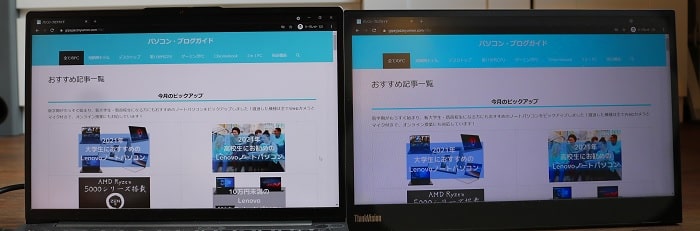 <左・16:10の13.3インチ/右・16:9の14インチ>
<左・16:10の13.3インチ/右・16:9の14インチ>
解像度はフルHD相当のWUXGAと、2.5KのWQXGAになります。どちらも広色域のsRGB 100%なので、画像編集をするクリエイターにも向いています。
 <左・NTSC 45%/右・sRGB 100%>
<左・NTSC 45%/右・sRGB 100%>
sRGB 100%の方が色鮮やかで、本来の色が描写できていますね。画像編集をする人だけじゃなく、例えば映画を見る時も、写真などを見る時も色鮮やかなので、見やすいです。
i1 Display Proで色域と輝度を計測しました。
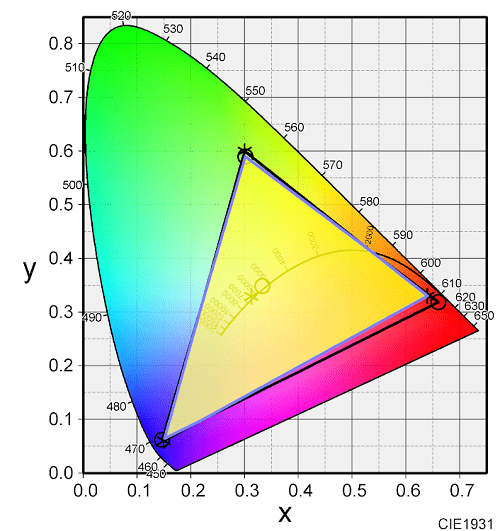
・sRGB カバー率は98.4%、sRGB比103.3%
・輝度は356ニト
色域は広いので、クリエイターにも使いやすいですね。
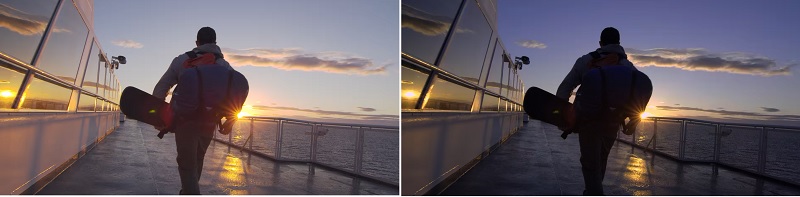 <左・HDR OFF/右・HDR ON>
<左・HDR OFF/右・HDR ON>
また、Dolby Vision対応なので、より深みのある色になっています。
2.5KのWQXGAの方が解像度も高く、コントラスト比が1500:1と高いので、よりシャープに見えます。
メモリ
メモリはデータを一時的に保存する部分で、メモリが大きいと多くの(大きな)データを処理しやすくなります。
搭載メモリは最新のDDR5-4800MHzで、最大32GBになります。これ、すっごく助かりますね、32GBって。
本機のようなオンボードのメモリは増設できないので、必要な場合は、購入時にとにかく大きなメモリを搭載しておいた方がいいのですが、今までは最大16GBだったんです。
一般的に8GBあれば十分と言われ、ゲームやクリエイティブワークをする人は16GBあればOKと言われていましたが、16GBだと執筆しながらLightroomを使っていたら70%ほどの使用率で、これにPhotoshopも使うとパソコンがうなるんですよね。動作も遅くなるし。
前々から私のようなヘビーユーザーは32GBのメモリが欲しいと思っていたと思いますが、ようやく本機も32GBまで搭載できます。
しかも、動作周波数が4800MHzと高いので、今まで以上に重たいデータを扱いやすくなっていますが、Memory Markで計測したら、旧モデルと似た様なスコア・2717でした。
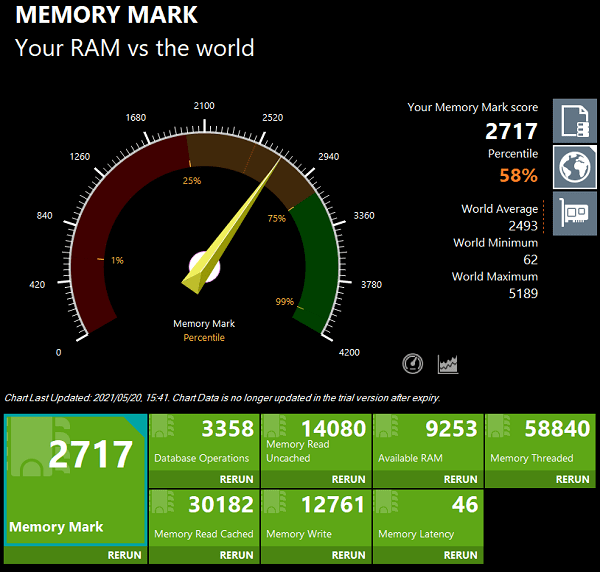
Memory Mark
オレンジ色・・・本機種 青・・・比較
| Thinkbook 13s Gen 2 | |
|---|---|
| Yoga 770i | |
| ThinkPad E14 Gen 4 | |
| ThinkBook 13s Gen 4 | |
| ThinkPad X12 Detachable | |
| ThinkPad E14 Gen 2 Intel | |
| ThinkPad E15 Gen 4 | |
| Thinkbook 15 Gen 2 | |
| ThinkPad T14 Gen 3 AMD | |
| ThinkPad E14 Gen 2 Intel | |
| ThinkPad E14 Gen 4 | |
| Thinkbook 14 Gen 2 |
ストレージ
| SSD(PCIe 4.0×4) | SSD(PCIe 3.0×4) | HDD | |
| 最大データ転送速度 | 最大64Gbps | 最大32Gbps | 最大6Gbps(SATAの場合) |
| 平均起動時間 | 10秒~15秒 | 30秒~2分(新品の場合) | |
| 温度 | 熱くなりにくい | 熱くなりやすい | |
| 価格 | 高い | 安い | |
ストレージはデータを保存するだけの場所じゃなく、パソコンの起動やWebサイトの表示速度にも影響があります。
本機は最新のSSD PCIe 4.0が搭載で、最大1TB搭載可能です。PCIe 4.0になり最大データ転送速度が倍の64Gbpsになったので、パソコンの起動もデータ移動もサクサクです。
また、SSDの増設はできません。
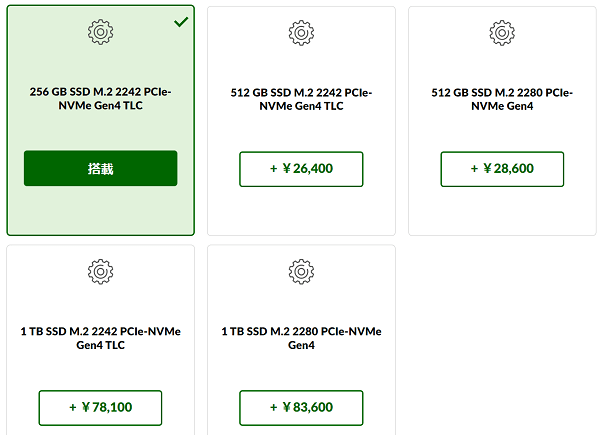
SSDはすべてPCI Express 4.0ですが、TLC(トリプル レベル セル)と無記載があり、無記載のものの方が数千円高くなっています。
TLCはコンシューマー向けSSDで、ほとんどのSSDはTLCです。無記載のものは何か分かりませんが、MLC(マルチ レベル セル)ではないと思いますが、性能、もしくは品質が高いのかなと推測します。
筆者はどちらを購入したか分からないのですが、シーケンシャル速度を計ったら、リード(読み込み速度)は3627MB/秒、書き込み速度は2506MB/秒と、かなり高速でした。
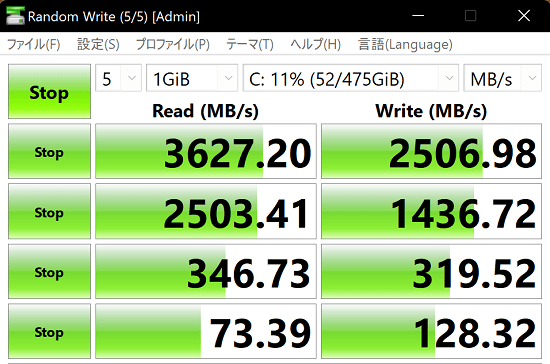
こちらはシーケンシャル速度のおおよその速度です。
シーケンシャル速度
オレンジ色・・・リード 青・・・ライト
| PCIe 4.0×4 | |
|---|---|
| PCIe 3.0×4 | |
| HDD |
セキュリティ

- Windows Defender・・・Windowsに標準搭載されているウイルスから保護するセキュリティ機能
- TPM・・・独立して機能するセキュリティチップで、パスワードなどの情報を格納する
- セキュリティキーホール・・・ワイヤーを付けて持ち運びできないようにする
などがあり、一般的なノートパソコンよりは強固ですが、セキュリティソフトをお考えの場合は「Lenovoパソコンにおすすめのセキュリティソフト」も併せて読んでみてください。
仮想環境を構築し、6つのソフト+Windows Defenederで実際のフィッシングサイトにアクセスをして遮断できるかどうかのテストを行ったので、実際の防御率が分かりやすいと思います。
Wi-Fi 6Eに対応
| 周波数 | 通信速度 | |
| IEEE802.11a | 5GHz | 54Mbps |
| IEEE802.11b | 2.4GHz | 11Mbps |
| IEEE802.11g | 2.4GHz | 54Mbps |
| IEEE802.11n | 2.4/5GHz | 300Mbps |
| IEEE802.11ac (Wi-Fi 5) |
5GHz | 6.9Gbps |
| IEEE802.11ax (Wi-Fi 6) |
2.4/5GHz | 9.6Gbps |
| IEEE802.11ax (Wi-Fi 6E) |
2.4/5GHz/6GHz | 9.6Gbps |
次世代通信規格のWi-Fi 6もしくはWi-Fi 6Eに対応しており、現在主流のWi-Fi5より約40%最大通信速度が上がっています。また、一度に多くのデバイスに電波を飛ばせるようになったので、混雑した回線でも安定した通信が可能になっています。
ただし、Wi-Fi 6Eの国内利用はまだ始まっていないので、最大で5GHzでの接続になります。
バッテリー駆動時間
バッテリーは4セル・56Whrで、駆動時間はCore i5モデルで17.8時間、Core i7モデルで17.2時間になり、かなり長いですね。使い方によっては、丸一日充電なしで使っても大丈夫なほどです。
インターフェイス
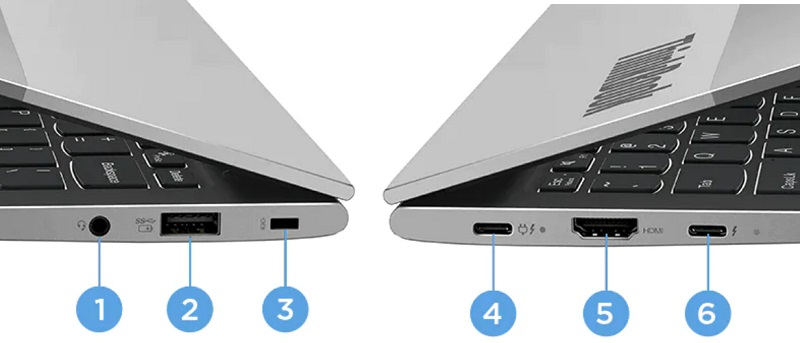
薄型の13.3インチなのでその他の13.3型と同様、インターフェイスは豊富ではないですが、左にThunderbolt 4が2つ、右にUSB 3.2 Gen 1が1つあるので、以前より使いやすくはなっています。(以前は左にThunderbolt 4が1つ、右にUSBが2つ)
他には3.5ミリジャックにHDMI、そしてセキュリティキーホールがあります。
13.3インチはコンパクトさを求めた機種が多く、最低限のポートだけの機種も多くなっているので、接続機器が多い人はUSB Type-C 7 in 1 ハブや、ThinkPad ユニバーサル Thunderbolt 4 ドックなどを持っているとより使いやすくなります。
最後に、Thunderbolt 4の特徴です。
- Power delivery対応、DisplayPort出力機能付き、DC-in機能付き
- 最大データ転送速度40GB/秒が2mのケーブルでも出る(以前は0.8mまで)
- PCIeの転送速度は32GB、ストレージ転送速度は最大3000Mbps
- 4Kディスプレイ2台同時に出力可能
- 8K出力にも対応
サポート・保証
標準で1年間の「引き取り修理保証」と、電話・チャット・LINE・メールでのサポートがあり、最長5年まで延長できます。また、プレミアサポートと言うサポートにアップグレードができ、こちらは24時間365日専任のエージェントが電話対応します。(通常サポートは朝9時~夕方6時まで)
また、保証は引き取り修理とオンサイト修理、翌営業日オンサイト修理の3種類があります。
- 引き取り修理・・・家などの指定住所にLenovoの指定業者がPCを引き取りに来てリペアセンターに配送、修理後、郵送してくれる保証です。保証期間内は、基本的に修理費・郵送費など無料です。
- オンサイト修理・・・事務所や自宅にエンジニアが来て修理
- 翌営業日オンサイト修理・・・翌営業日(土日祝日以外)にエンジニアが来て修理
修理拠点は日本国内なので対応も速く、安心して任せることができます。
ライバル機種
 <左から本機種・ThinkPad X1 Carbon Gen 10・ThinkBook 14 Gen 4>
<左から本機種・ThinkPad X1 Carbon Gen 10・ThinkBook 14 Gen 4>
本機種と似たような最新機種との比較です。本機種以外は14インチになります(メモリ・SSD・バッテリーは最大値。スマホの人は表を右にスクロールできます)
| 本機種 | ThinkPad X1 Carbon Gen 10 | ThinkBook 14 Gen 4 | |
| CPU | Core i5-1240P Core i7-1260P |
Core i5-1240P/1250P Core i7-1260P/1270P/1280P |
Core i3-1215U Core i5-1235U/1240P Core i7-1255U/1260P |
| メモリ | 32GB | 32GB | 40GB |
| ストレージ | SSD 1TB | SSD 2TB | SSD×2 |
| グラフィックス | Iris Xe | Iris Xe | Iris Xe GeForce MX550 |
| ディスプレイ | WUXGA、WQXGA 画面比16:10 |
WUXGA、WQUXGA 画面比16:10 |
FHD 画面比16:9 |
| 無線 | Wi-Fi 6/6E | Wi-Fi 6/6E、LTE | Wi-Fi 6/6E |
| バッテリー | 17.8時間 | 24.9時間 | 7.7時間 |
| 重量 | 1.23㎏ | 1.12㎏ | 1.4㎏ |
| 価格 | 11.9万円~ | 22.5万円~ | 9.7万円~ |
※)執筆時現在、本機のみセール非対象機種で、定価を記載しています
各機種の特徴です。
X1 Carbon Gen 10・・・14インチで画面比16:10とディスプレイが大きいのに、重量は1.12㎏からとかなり軽量です。4K相当のWQUXGAもあり、LTEも搭載可能、そしてバッテリー駆動時間がかなり長いので、外出先でも屋内でもがっつり作業をしたい人向け
ThinkBook 14 Gen 4・・・CPU性能などは他機種とそん色ないが、画面比が16:9と普通で、バッテリー駆動時間が比較的短いです。その分、かなり低価格。メモリやSSDの増設が可能。
本機種・・・X1 Carbon Gen 10に次ぐスペックで、より持ち運びに適したコンパクトサイズです。X1に比べちょっと重たく、バッテリー駆動時間もちょっと下がるので、ハイエンドPCに比べると割安感があり
まとめ
良い点
・軽量コンパクトモデル
・アルミニウム素材でおしゃれ・傷もつきにくい
・画面比が16:10で、13.3型でも14型以上の情報が表示される
・高性能インテル12世代CPU
・メモリが最新のDDR5
・ストレージが最新のPCIe 4.0
・指紋センサーが電源ボタンと統合なので二度手間にならない
・Webカメラが高画質
・Thunderbolt 4が2つ搭載
・片手でPCを開くことができる
残念な点
・インターフェイスが若干少ない
総合評価
旧モデルのThinkBook 13s Gen 2を使ってて、「改善してほしいな~」という点の多くが改善されており、特にメモリ容量が大きくなったのでヘビーユーザーやクリエイターにも使いやすい仕様になっています。
もともと高いCPU性能でしたが、12世代になりかなり高い性能になったし、CPUだけじゃなくメモリやストレージなども大きく性能が上がっているので、高負荷なマルチタスクもしやすい性能です。
あえてマイナス点を挙げると、ここはその他の13インチモデルも同じなのですが、インターフェイスが少ないので、ハブやドックが必要という点ですね。ここは13インチの宿命と言いますか、より豊富なポートが必要な場合は15.6インチなどの大きなものがおすすめですが、持ち運びやコンパクトさを考えるとしょうがないかなと思います。


